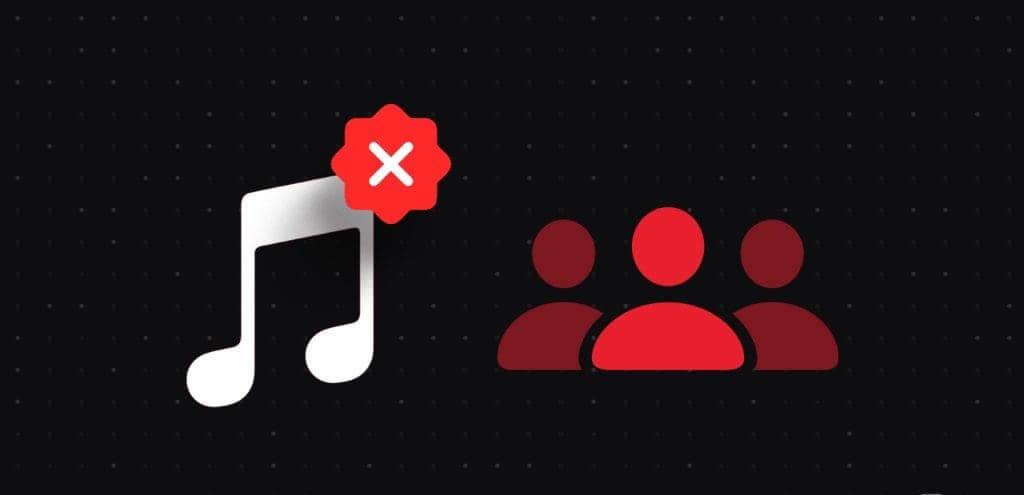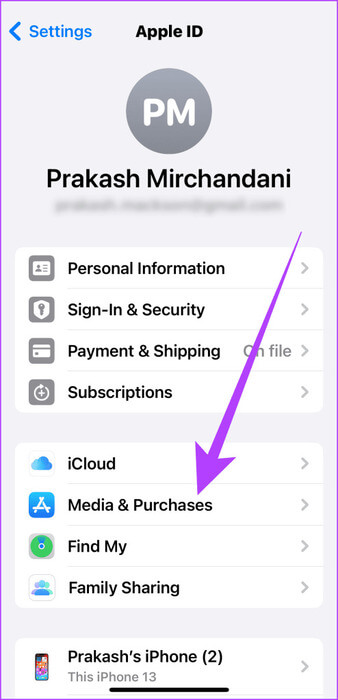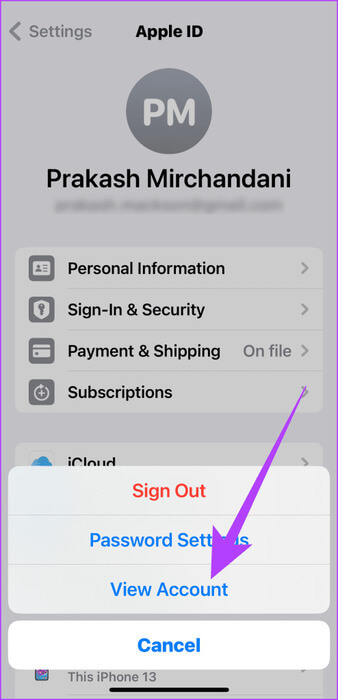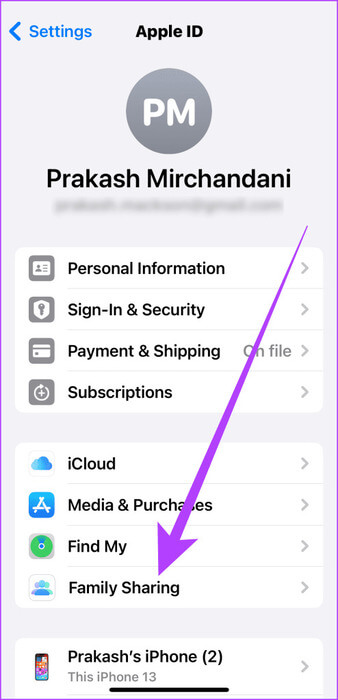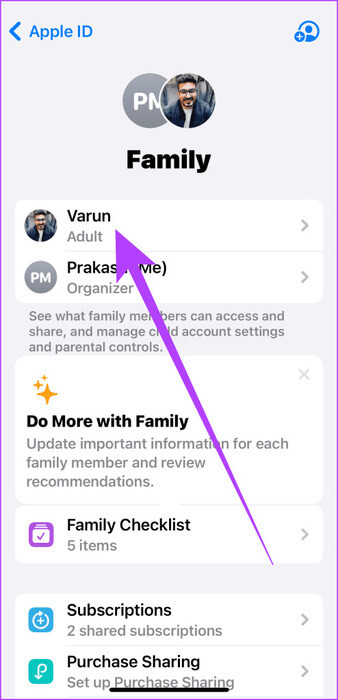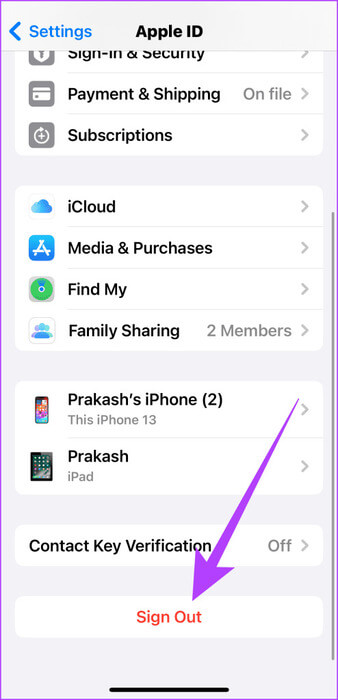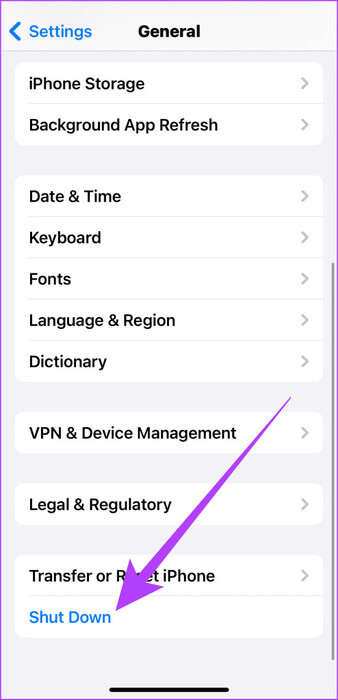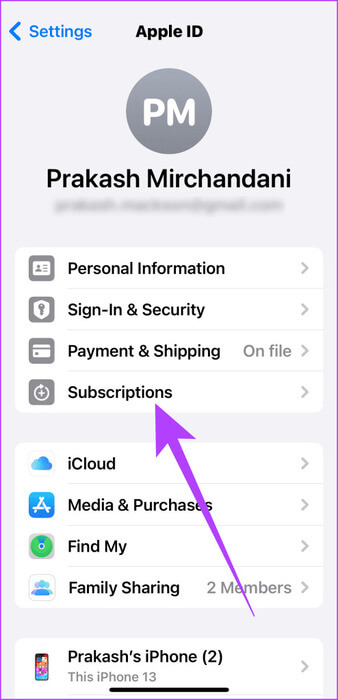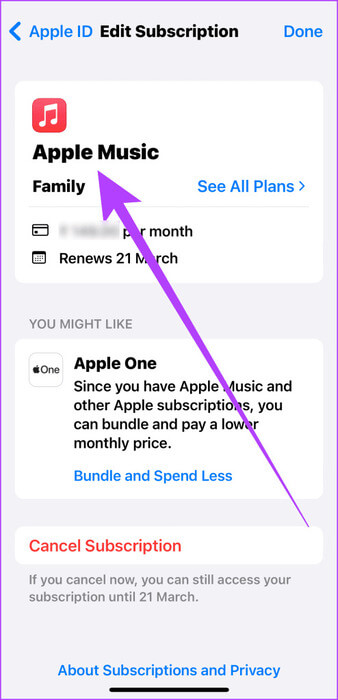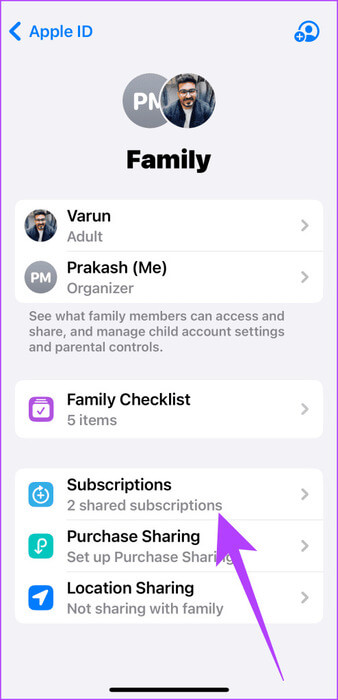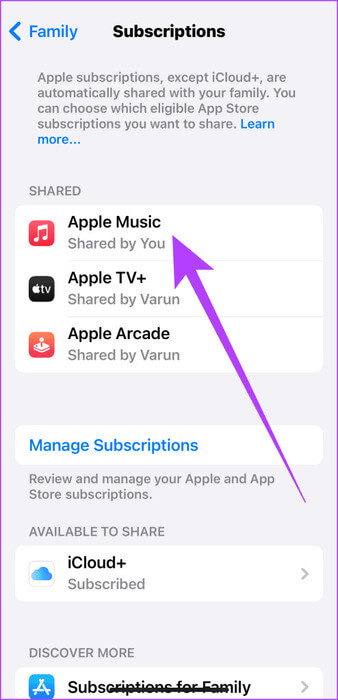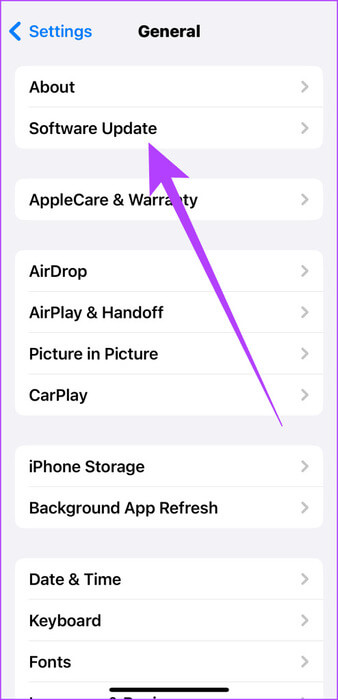6 façons de réparer le partage familial Apple Music qui ne fonctionne pas sur iPhone
Êtes-vous face à Problèmes avec le partage familial Apple Music Sur votre iPhone ? Ne vous inquiétez pas; Tu ne es pas seul. De nombreux utilisateurs sont confrontés Des problèmes les empêchent de profiter du privilège de partager leurs chansons préférées avec les membres de leur famille. La bonne nouvelle est qu'il existe différentes manières de résoudre le problème du partage familial Apple Music qui ne fonctionne pas sur iPhone.
Dans cet article, nous vous présenterons différentes manières de résoudre les problèmes de partage familial Apple Music et de nous assurer que vous retrouvez l'harmonie avec vos proches. commençons.
1. Assurez-vous qu'il s'agit de la même zone
Tout d’abord, il est important de vous assurer que tous les membres de votre groupe familial résident dans la même zone. La dissonance géographique peut entraver le processus de participation. En fait, l'une des raisons les plus courantes pour lesquelles le partage familial Apple Music ne fonctionne pas est due aux différentes régions entre les membres de la famille.
Voici comment vérifier que tous les membres de votre forfait de partage familial ont Définir son identifiant Apple sur la même région.
Étape 1: Ouvrir une application Paramètres sur votre iPhone. Ici, cliquez Identifiant Apple Vous êtes au sommet. Puis appuyez «Médias et achats».
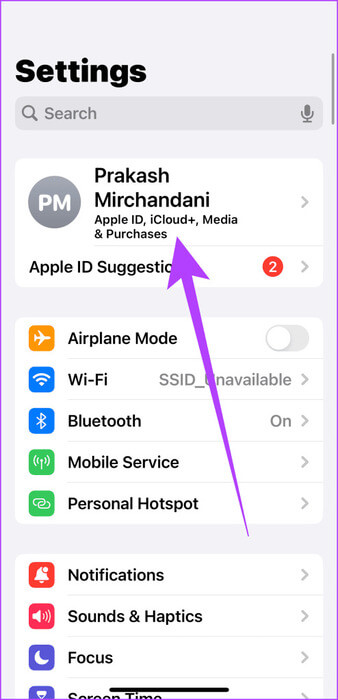
Étape 2: Dans la nouvelle fenêtre contextuelle, sélectionnez « Afficher le compte ». Maintenant, vérifiez l'entrée à côté de Pays/Région dans les paramètres de votre compte.
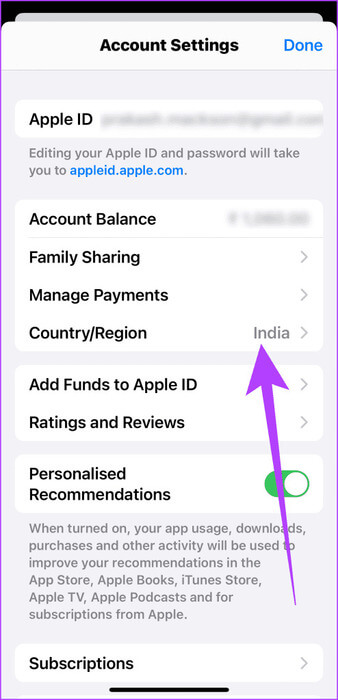
Vérifiez-le sur tous les autres utilisateurs d’iPhone de la famille. Assurez-vous que la zone convient à tous les membres de la famille. Sinon, vous pouvez le modifier depuis la même page.
2. Réajoutez les membres de votre famille
Si le problème persiste, supprimez les membres de votre famille et ajoutez-les à nouveau à votre forfait. Cela s'est avéré être la solution pour de nombreux utilisateurs de la communauté. Forums Apple Et Reddit. Voici comment procéder.
Étape 1: Aller à Paramètres Et appuyez sur votre identifiant Apple. Sélectionnez ici Partage familial.
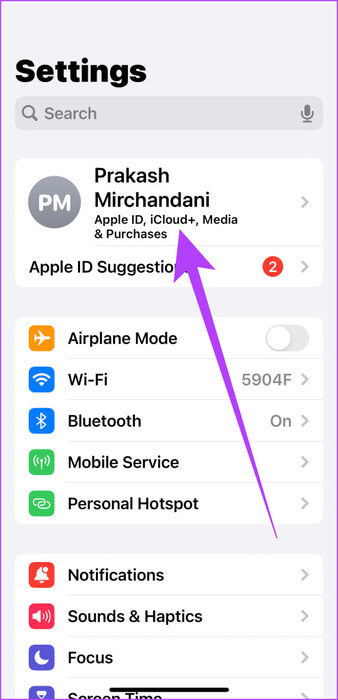
Étape 2: Maintenant, choisissez le membre de la famille que vous souhaitez supprimer. À l’intérieur, appuyez sur « Retiré de la famille. »
Étape 3: Une fois terminé, réinvitez-les en cliquant sur l’icône d’invitation.
3. Déconnectez-vous et reconnectez-vous à votre identifiant Apple
Parfois, il suffit de sortir et de se présenter. Déconnectez-vous de votre identifiant Apple sur tous les iPhones qui rencontrent des problèmes, puis reconnectez-vous. Cela actualise la connexion et peut résoudre des erreurs mineures. pour faire cela,
Étape 1: Aller à Les paramètres de votre compte Dans l'application Paramètres.
Étape 2: Faites défiler et cliquez "Se déconnecter". Connectez-vous ensuite à nouveau à Entrée en utilisant vos identifiants Apple ID.
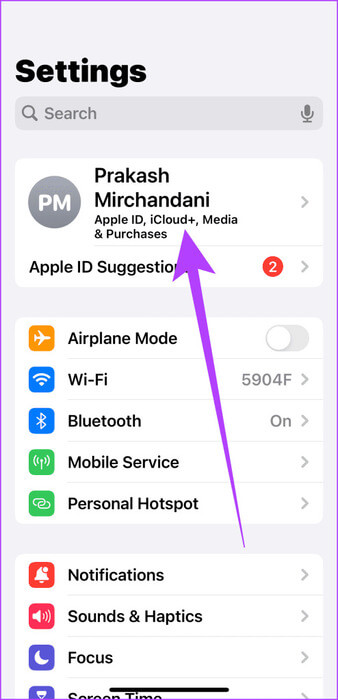
4. Redémarrez l'iPhone
La solution classique à de nombreuses erreurs techniques consiste également à redémarrer votre téléphone. Pour ce faire, accédez à Paramètres > Général et appuyez sur Désactiver.
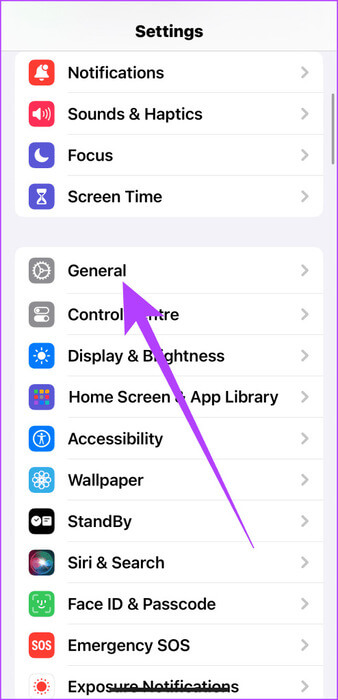
Une fois votre iPhone éteint, maintenez la touche latérale enfoncée jusqu'à ce que le logo Apple apparaisse. Lorsque cela se produit, utilisez Apple Music pour voir si le partage familial fonctionne correctement.
5. Vérifiez les plans
Vous avez fait tout le travail nécessaire pour mettre les choses en place, mais que se passe-t-il s'il y a un problème avec votre plan d'abonnement ? Il est important de vous assurer que votre abonnement Apple Music est actif et correctement configuré. Voici comment vérifier.
Étape 1: Ouvert Paramètres Sur votre iPhone et appuyez sur Identifiant Apple Votre. Maintenant, sélectionnez abonnements.

Étape 2: Vérifiez ici que vous disposez d'un abonnement Apple Music Actif Éligible à la participation familiale.
Étape 3: De plus, rendez-vous sur Paramètres > Identifiant Apple > Partage familial. À l’intérieur, appuyez sur abonnements.
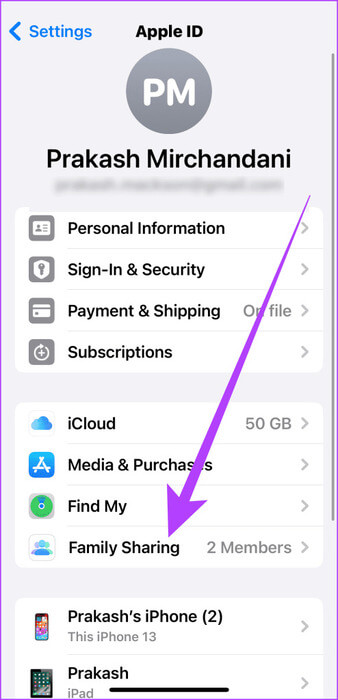
Étape 4: Enfin, assurez-vous Partager Apple Music Avec les membres de votre famille.
6. Mise à jour iOS
L’exécution de versions iOS obsolètes peut également en être la cause. Un logiciel obsolète peut provoquer des erreurs inattendues pouvant empêcher le partage familial Apple Music de fonctionner correctement. En tant que tel, mettez à jour votre iPhone (et les membres de votre famille) avec la dernière version. Pour ce faire, rendez-vous sur AAccédez à Paramètres > Général > Mise à jour du logiciel. Si une mise à jour est disponible, cliquez sur Télécharger et installer.
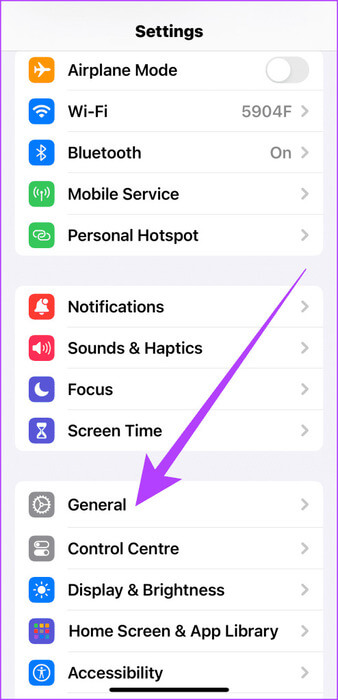
PROFITEZ DE LA MUSIQUE APPLE AVEC LE PARTAGE FAMILIAL
Eh bien, c'est tout. Nous espérons que ces méthodes de dépannage résoudront vos problèmes de partage familial Apple Music. La musique est destinée à être partagée, et grâce à ces étapes, vous pourrez à nouveau profiter de la musique avec votre famille. Si vous rencontrez toujours des problèmes, contactez l'assistance Apple pour obtenir de l'aide.